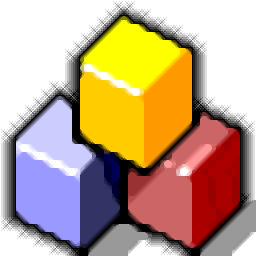
Able Photo SlideShow(幻灯片制作软件)
v2.20.8.11 官方版大小:38.5 MB 更新:2024/12/20
类别:应用软件系统:WinAll
分类分类
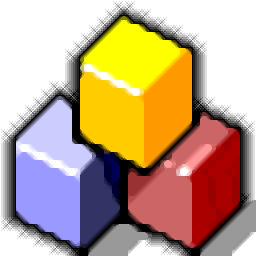
大小:38.5 MB 更新:2024/12/20
类别:应用软件系统:WinAll
Able Photo
SlideShow是一款非常专业且优秀的幻灯片制作软件,通过这款软件,可帮助用户快速将幻灯片进行制作,软件界面简洁直观,虽然为全英文界面,但是丝毫不影响简单的操作,提供多种多样的过度效果,可供自由选择,支持使用这些效果将所有数码照片和图形文件显示为幻灯片并进行放映,使用该软件,可创建独立的幻灯片进行显示,还可创建屏幕保护程序,支持浏览、编辑、转换以及打印图像,使用起来非常方便,总之这是一款非常好用的软件,如果您有需要,那就赶快下载体验一下吧!
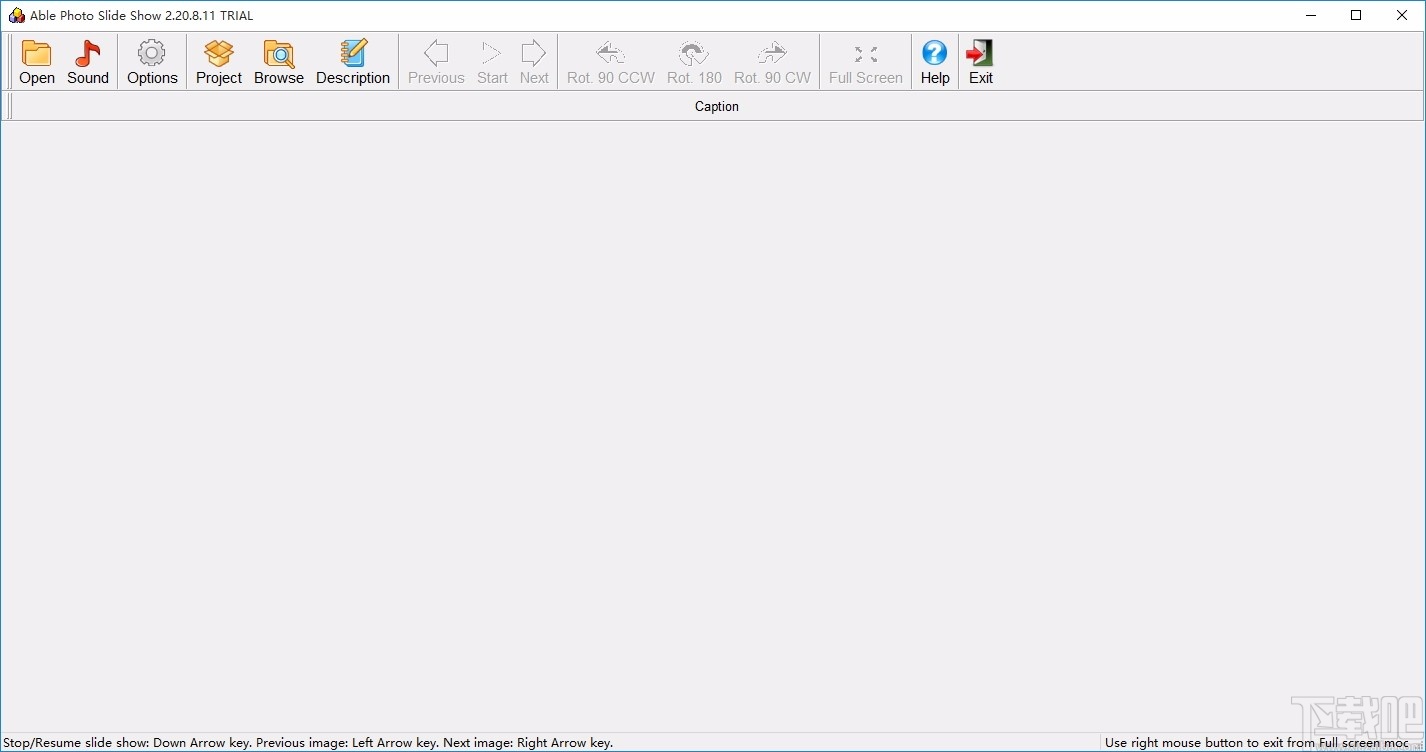
支持的图像格式
加载多种格式的图像,包括tif、tiff、fax、gif、jpg、jpeg、jpe、pcx、bmp、dib、rle、ico、cur、png、wmf、emf、tga、targa、vda、icb、vst、pix、pxm、ppm、pgm、pbm。
图像查看
使用250种过渡效果(带预览)查看幻灯片。
从资源管理器中拖放文件和文件夹
每张幻灯片有多个图像。
文件夹监视(带打印)
全屏模式。在全屏模式下隐藏光标。
“全景”视图效果(带自动滚动)
“缩放”视图效果(全景和缩放选项卡)
按exif方向标记自动旋转
加载列表时预览图像。
您不必担心不同的图像尺寸或文件类型,因为在将图像加载到屏幕上之前,able photo slide show会对图像进行动态重采样。
每次都会得到完全居中的图像。
声音工具
声音播放WAV,MID和MP3(仅当系统中安装了MP3编解码器时)文件。有机会更改声音文件在播放列表中的位置。
带有音频的同步幻灯片。
播放列表的录音(录音或Mic音乐)。
图像浏览器
图像浏览器允许执行正常的查看功能和文件管理任务(重命名,移动,复制,删除,电子邮件,收藏夹列表,打印,编辑,获取图像信息,排序)。
消除红眼效果(由闪光灯摄影引起)。
颜色调整。
色彩模式转换。
效果(负片,凹凸贴图,镜头,波浪,变形,用户滤镜)
支持所有常见的图像格式:JPEG,GIF,动画GIF,位图(BMP,RLE和DIB),TIFF,图元文件(WMF和EMF),图标(ICO),PNG,PCX,TGA,PBM,PGM和PPM,Adobe PDF ,PostScript PS,EPS,无线位图。
显示缩略图,支持内存和磁盘缓存
可以将图像添加到收藏夹,以供以后查看或保存为图像集
先进的缩略图显示,打印和导出功能,包括创建缩略图图像表和文本文件描述列表的功能
描述管理
添加和查看图形文件描述。
信息直接以JPG,JPEG,JPE,TIF,TIFF,FAX,G3N,G3F,TGA,TARGA,VDA,ICB,VST,PIX,GIF,PXM,PPM,PGM,PBM扩展名存储在文件中。
WinXP的“标题”属性
全局字幕。
用于显示文件描述的面板
1、打开软件,进入软件主界面,运行界面如下图所示
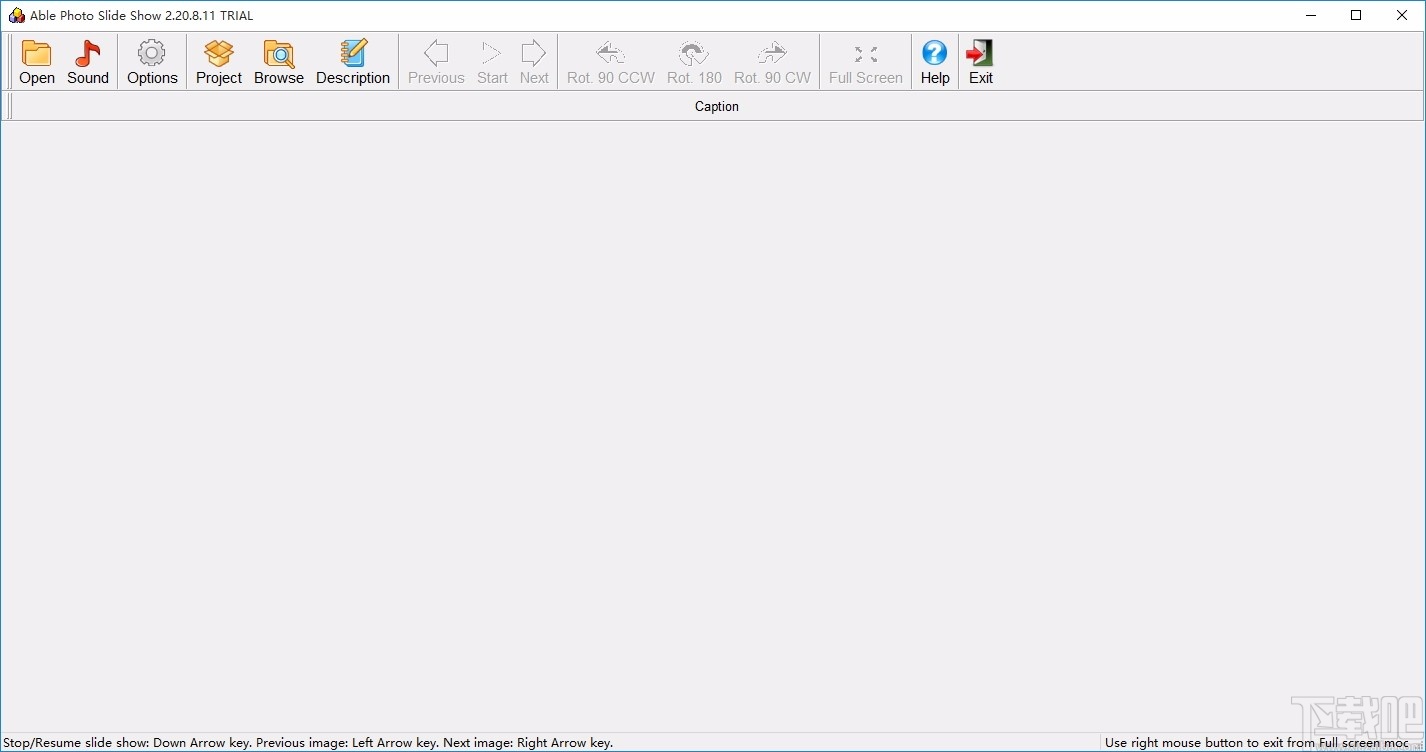
2、点击Open,可浏览文件夹,选择一个文件夹进行添加
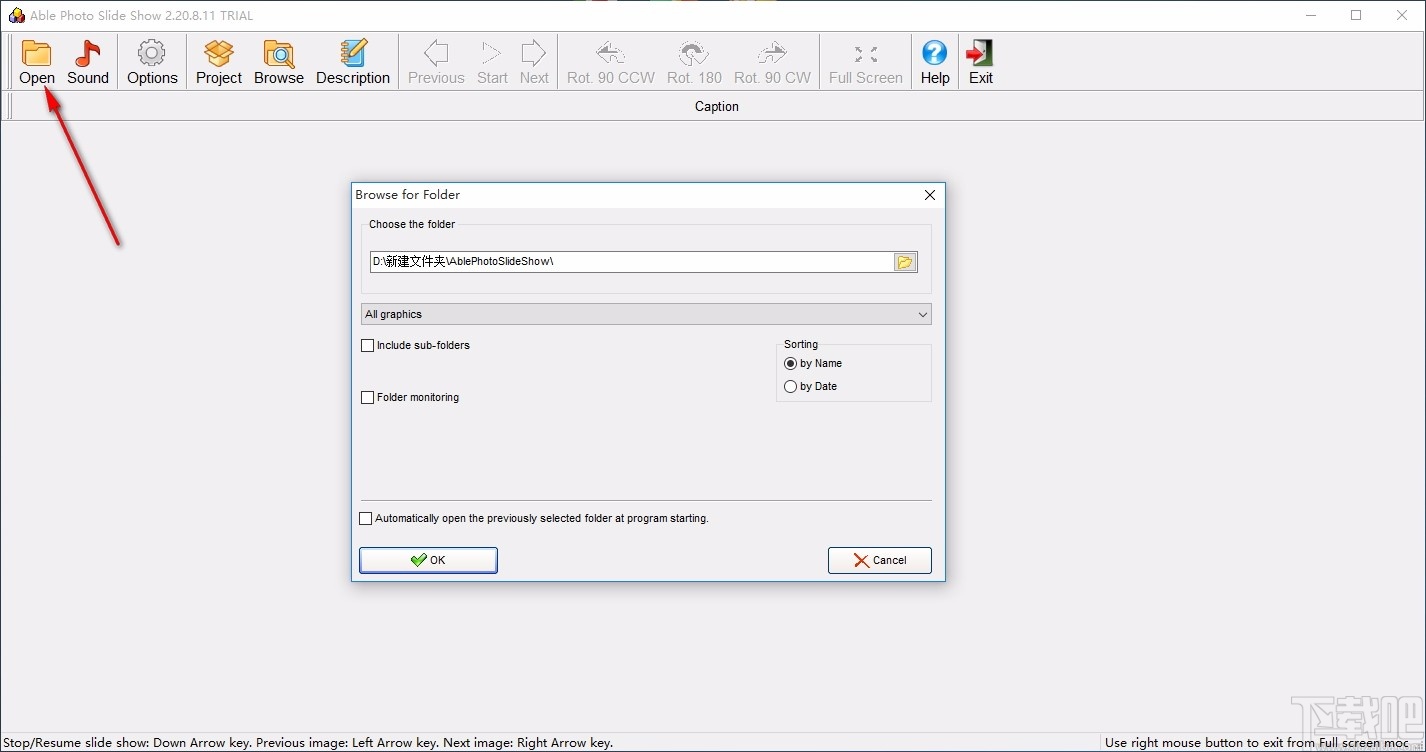
3、可选择所有图形,也可选择其它格式的图形,自由进行选择
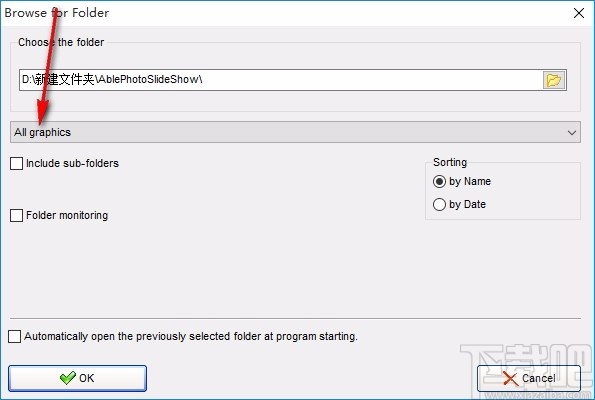
4、点击Add,弹出打开框,选择一个音乐文件,然后点击打开

5、音乐文件添加后,可对添加的音乐文件直接进行播放
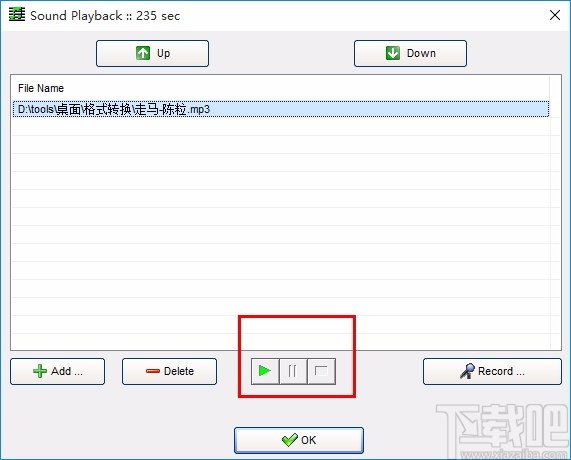
6、选项,幻灯片选项,选择相应的选项,并可对其进行设置
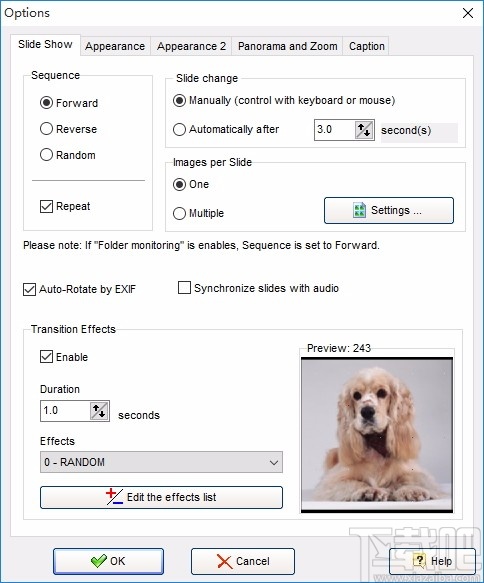
7、外观设置,可对幻灯片的外观进行设置,根据需要进行选择
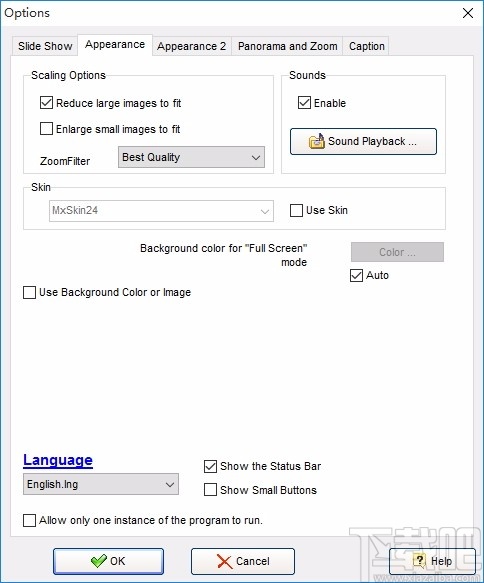
8、还可对窗口状态进行设置,以指定的窗口状态进行显示
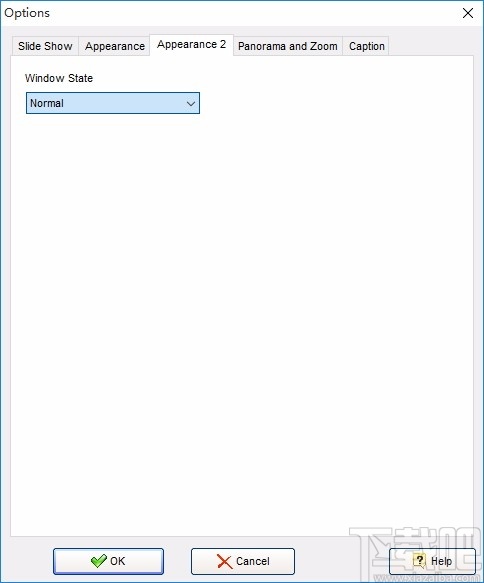
9、全景和缩放,可选择全景以及缩放的模式,快速进行选择
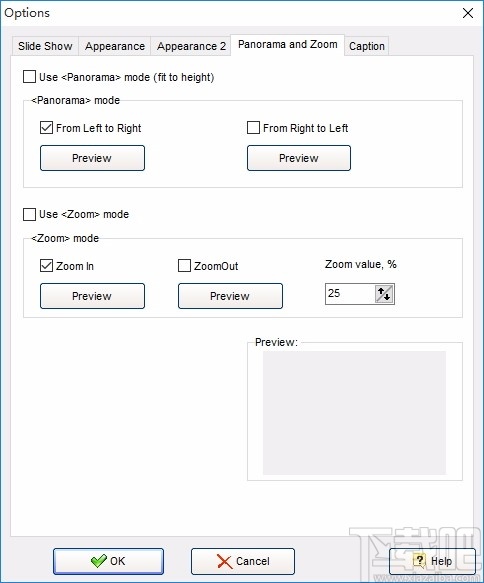
10、标题,选择需要的标题,并可对标题字体进行设置
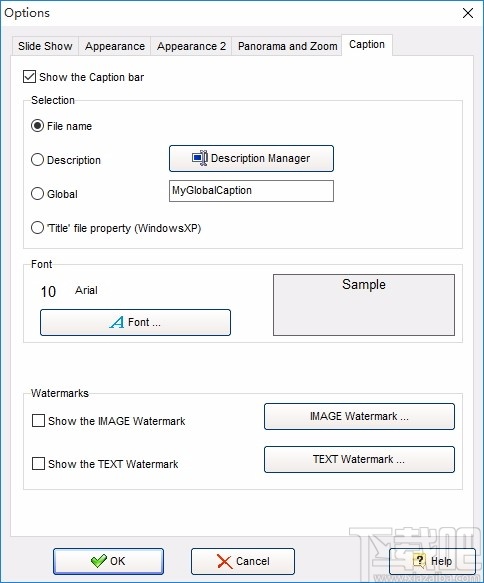
11、项目管理,可对创建的项目进行管理,使用方便
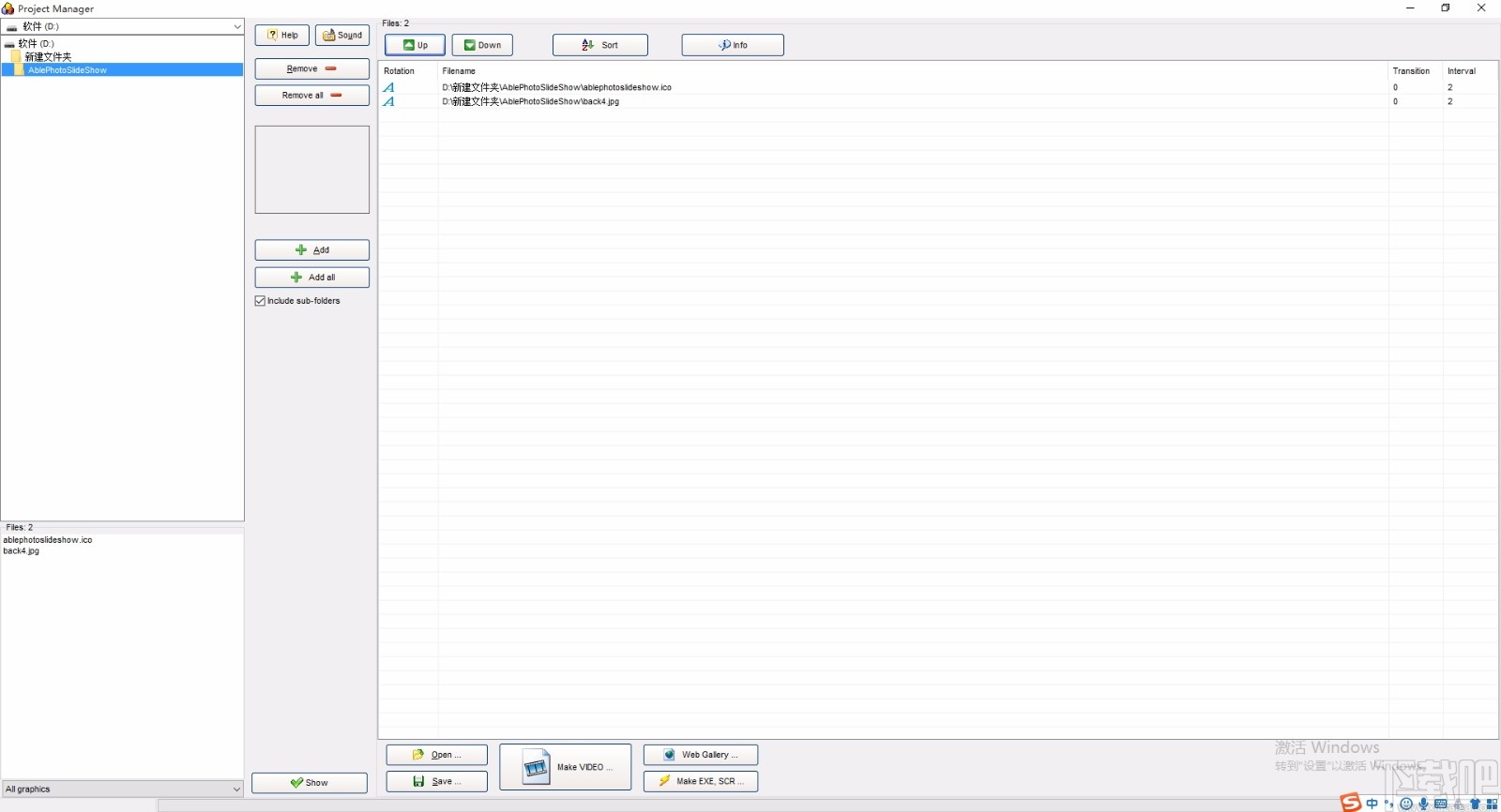
12、浏览,可浏览不同的项目,查看具体的参数设置
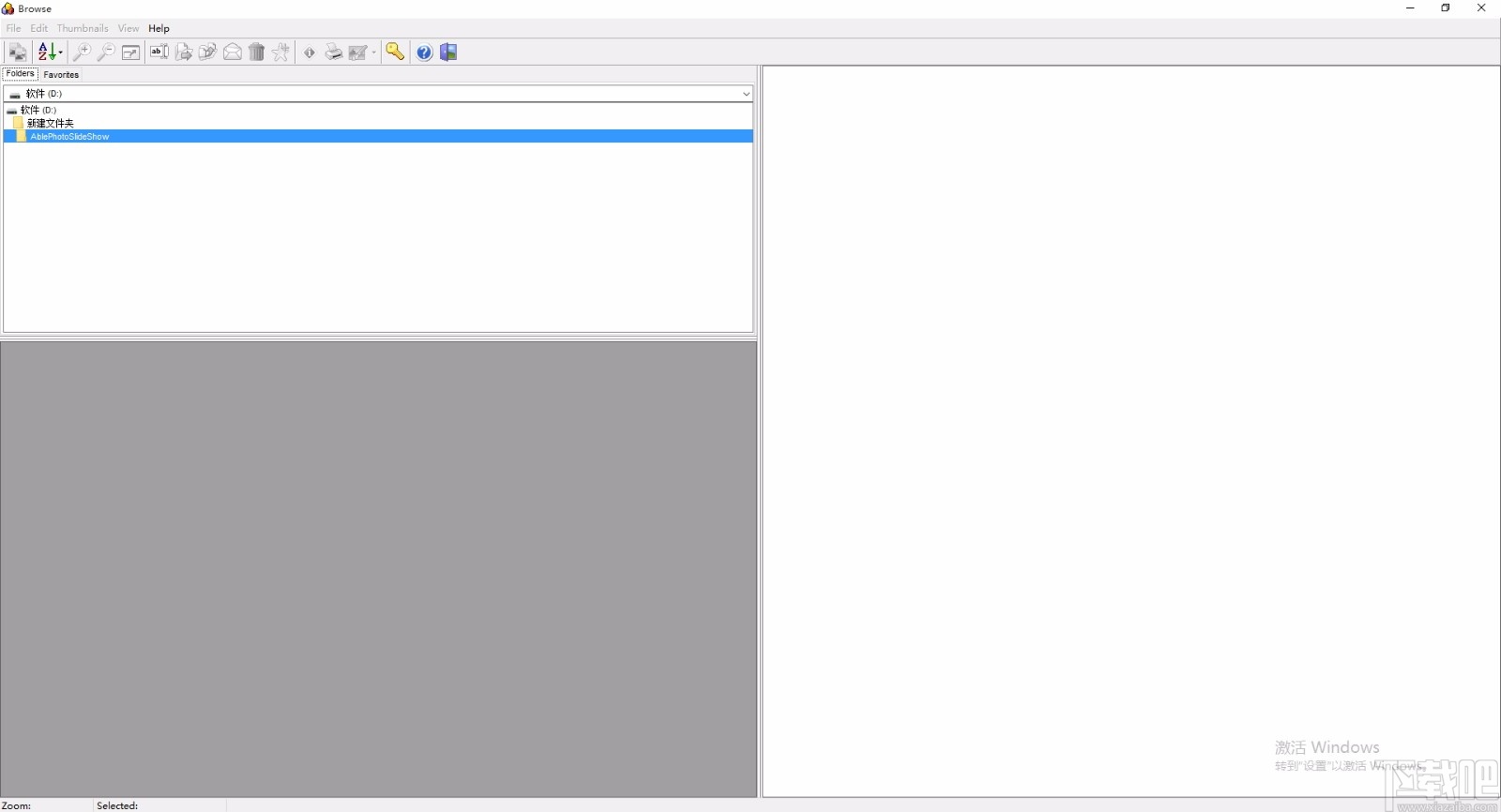
13、描述管理,可预览项目,还可添加描述信息
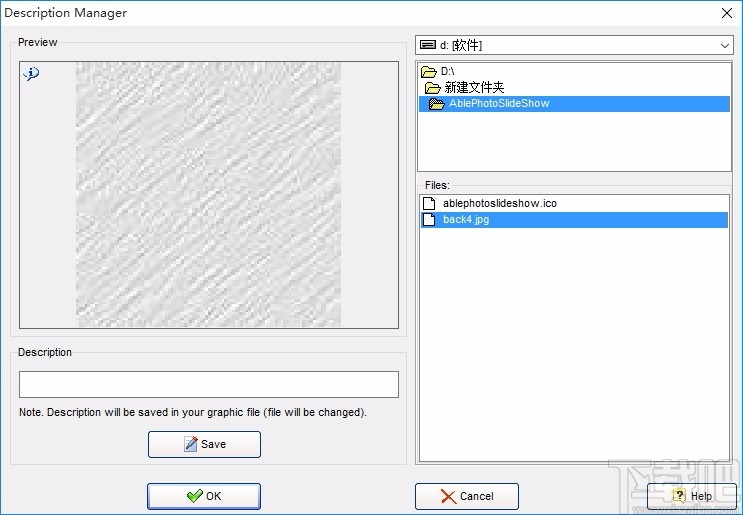
14、可进行旋转,支持旋转不同的角度,以指定角度进行旋转
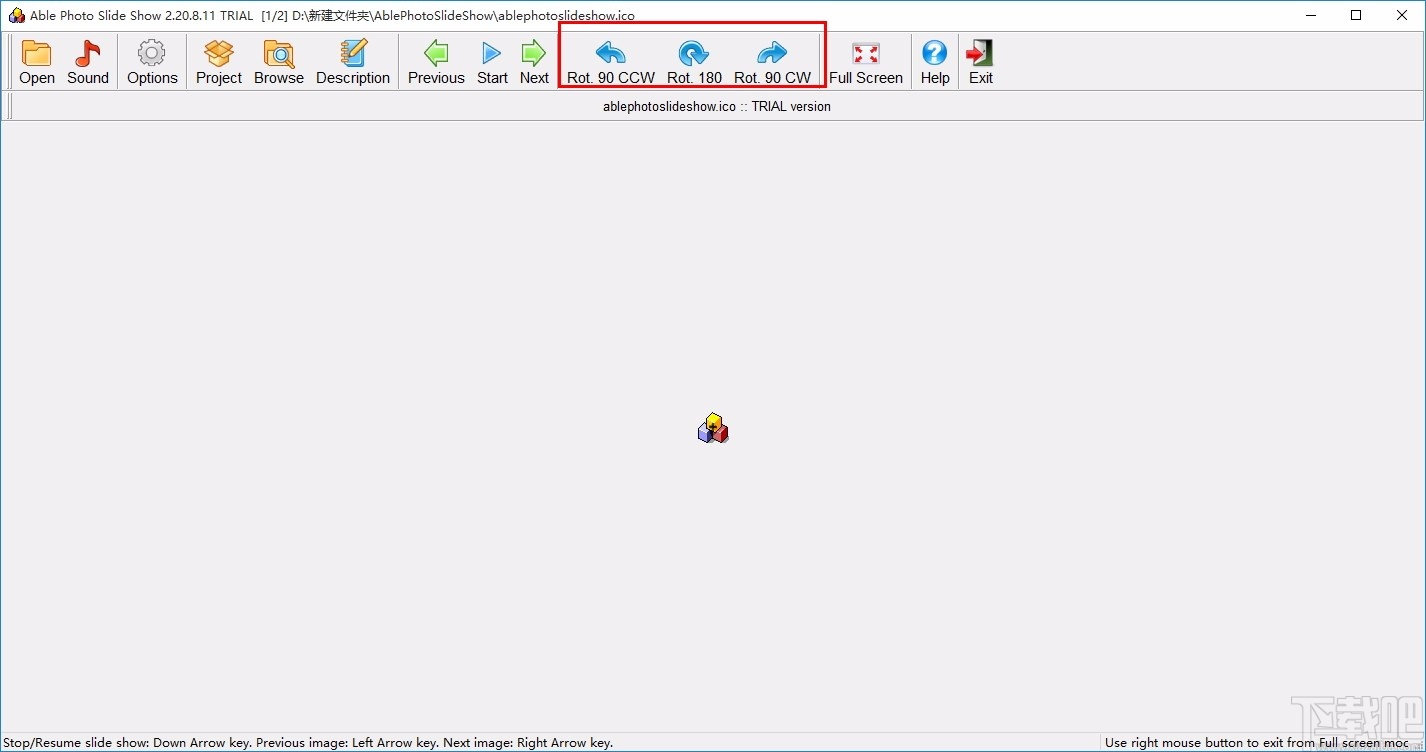
启动程序。
1)点击选项。
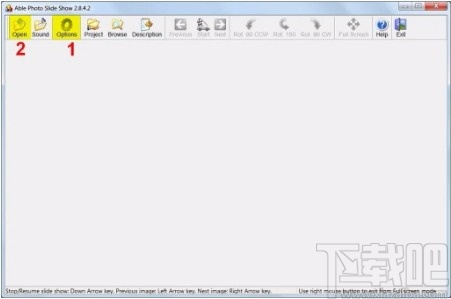
如何制作幻灯片
在幻灯片更改下,选择手动或自动,然后键入(或选择)所需的值。
在“过渡效果”下的“持续时间”框中,键入(或选择)所需的值。
单击确定。

如何以幻灯片形式查看照片–设置
2)在主窗口中,单击打开。
在“选择文件夹”框中,键入照片所需的路径,或单击“浏览”按钮(在右侧)以从列表中选择该路径。
单击确定。
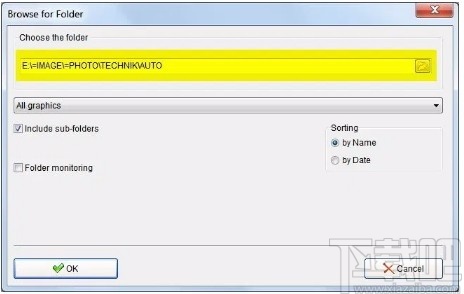
将PowerPoint演示文稿
转换为独立的幻灯片放映
在没有Able Photo Slide Show的情况下制作Microsoft PowerPoint演示文稿的自启动CD并非易事。如果仅包含PowerPoint“显示”文件(.pps),而运行CD的计算机还没有PowerPoint,则根本不会显示任何节目。如果包含PowerPoint的“查看器”,则不仅必须将相当大的文件写入启动CD的计算机的硬盘驱动器,而且还必须包含详细的说明,以便新手可以打开节目。而且,如果您希望新手能够重新启动节目而不必再次将其加载到他们的硬盘上,那么您实际上必须编写一份手册。
Able Photo Slide Show是一种经济高效的解决方案。以下是将PowerPoint转换为独立的Able Photo Slide Show,然后转换为自启动CD的分步说明。在底部,您将找到一些技巧来完善您的演示文稿,并帮助您解决在创建独立幻灯片放映中可能遇到的一些问题。
第一步是将PowerPoint幻灯片转换为JPEG图片。
在PowerPoint中打开PowerPoint演示文稿。选择文件-另存为。
在“另存为类型”对话框中,选择“ JPEG文件交换格式(* .jpg)”,然后单击“保存”。
PowerPoint会问:“您要导出演示文稿中的每张幻灯片吗?” 单击是。现在,演示文稿的每张幻灯片都作为单独的JPEG文件保存在新文件夹中。
现在,我们准备用Able Photo Slide Show制作独立的幻灯片放映
关闭PowerPoint并运行Able Photo Slide Show程序。
从对话框“选项”中选择幻灯片显示选项。
按下“项目经理”按钮。
转到保存JPEG幻灯片的目录。
从文件夹树中选择右侧的文件,然后按“添加”或“全部添加”按钮或双击所选文件。
您会注意到幻灯片的位置不正确,因为它们是按字母数字顺序排列的。
也就是说,Slide1.jpg之后是Slide10.jpg,而不是Slide2.jpg。因此,以正确的顺序添加文件。
这对于使独立节目以PowerPoint演示文稿的运行方式运行很重要。
当将在左侧面板中收集必要的文件时,按“ Make EXE,SCR ”按钮。
在对话框中,选择独立幻灯片的文件名和文件夹,文件类型(可执行文件)。
单击“保存”按钮,将幻灯片放映保存在所选文件名下。
制作自启动CD
最后,如果您有CD刻录机,则可能要制作一张自启动的CD。这是您的工作:
首先,您必须创建autorun.inf文件,该文件告诉CD读取磁盘后该怎么做。打开记事本并键入:
[自动运行]
open = NAME.exe
其中NAME等于您在上述步骤7中为幻灯片放映可执行文件提供的名称。
将此文件与幻灯片可执行文件保存在同一目录中。您必须将其命名为autorun.inf。
将空白CD插入CD刻录机,然后启动刻录机软件。
将幻灯片显示可执行文件和autorun.inf文件都放在新CD的根目录中,然后将其刻录。完成后,将该CD放入几乎所有计算机的CD托盘中时,它将自动运行。
问:
我可以通过购买传真Tif View获得最新的升级。自购买以来,我正在使用您的程序,节省了很多时间。我期待着最新的消息。
答:
注册用户可以访问我们网站上的升级页面( www.graphicregion.com/upgrade.htm)并下载其购买的最新版本。
作为注册客户,您有权自购买之日起一年内免费升级。这意味着您可以在一年内从我们的网站下载并安装该软件的最新版本,并且在购买该软件时从我们那里收到的许可文件将与该最新产品版本一起使用。
如果您在一年多以前购买了该软件,则不再有权免费升级;但是,您可以以折扣价购买升级到最新版本(50-参见下表),并且该升级将使您可以在一年内免费升级。
如果您不想购买升级,则可以永久使用该程序。
它永远不会过期,但是您将无法使用最新版本。
问:
我尚未收到我所支付的个人许可证。我已经等了,没有关于解锁或注册该软件的电子邮件。我不知道该怎么办才能注册。
答:
如果您收到的是完整功能版本的文件,则不需要注册号。仅解压缩附加的zip文件并运行setup.exe。请享用。
问:
该程序用什么编程语言和数据库编写?我不想加载任何在我的系统中表现不佳的dll或运行时。
答:
程序是用C ++编写的,包含一个EXE文件,不需要任何其他模块和DLL。
问:
我今天晚上购买了程序。显然我的购买已经确认,但是我仍然没有收到任何有关将软件演示副本升级为完全注册副本的信息。
答:
有关下载程序完整版的信息在后订单消息中。
问:
购买软件时,我希望将软件安装在磁盘或CD上,以防病毒或PC崩溃损坏我的PC上的副本...
答:
您可以在CD上订购该程序。带有完整版的CD-ROM(通过航空邮件)US 9.95。
磁盘将从加拿大发货。
问:
我们正在为20-25个用户购买产品。该客户是政府机构,愿意为每位用户支付49.95美元。请为用户提供您的“运行时”价格。
答:
我们拥有站点许可证($ 499.95)。
该许可证允许在同一公司的不限数量的计算机上使用程序。
问:
除了转换为.jpg之外,我还想通过减少颜色数量和/或图像质量来减少供Web使用的文件大小。能做到吗?如果是这样,是否也以批处理模式?
答:
我们的程序允许保存一个文件并以批处理模式选择文件参数。
“高级”按钮允许显示和修改高级特定文件格式参数。
问:我要求放大到8.5x14,但是由于这是打印机的默认格式,所以它以8.5x11的比例打印页面。在这种情况下,它应该只打印8.5x14页面可见的8.5x11部分?
答:程序可以打印任何尺寸和任何比例的侧面。在对话框窗口“打印”中进行打印时,请使用选项“图像尺寸=特殊尺寸”,键入所需的宽度和高度,并且不应选中“保持纵横比”复选框。
极速Word 应用软件3.62 MB3.2.8.5 官方版
详情Swiff Saver 应用软件1.7 MB2.4 官方版
详情Swiff Chart Standard 应用软件2.17 MB3.5 标准版
详情Swiff Chart Generator 应用软件1.62 MB3.3.4 官方版
详情新狐电脑传真 应用软件810 KB2.8 官方版
详情91云办公 应用软件22.54 MB2.3.0 官方版
详情Okdo Excel to Word Converter 应用软件4.46 MB5.5 官方版
详情Microsoft Office Excel新增工具集 应用软件2.97 MB2014.09.16 官方版
详情EDraw Soft Diagrammer 应用软件37.05 MB7.9 官方版
详情谷秋精品资源共享课软件 应用软件6.51 MB4.2 简体中文版
详情ROCKOA办公系统 应用软件9.17 MB1.2.3 免费版
详情ExcelPlus 应用软件1.64 MB3.5 官方版
详情赛酷OCR软件 应用软件17.72 MB6.0 免费版
详情OneNote 应用软件442 KB15.0.4689.1000 官方版
详情SmartDraw CI 应用软件164.87 MB22.0.0.8 官方版
详情Authorware 应用软件50.9 MB7.02 官方版
详情Swiff Chart Pro 应用软件2.4 MB3.5 官方版
详情校对助手 应用软件1.42 MB2.0 免费版
详情Microsoft Office Document Imaging 应用软件4.99 MB1.0 简体中文版
详情外贸邮件助手 应用软件510 KB2013.5.21.1 绿色版
详情点击查看更多
迅捷CAD高版本转低版本转换器 应用软件1.15 MB1.0 免费版
详情艾办OA 应用软件132.93 MB1.2.0 官方版
详情10oa协同办公系统 应用软件16.3 MB8.0 免费版
详情米云客服系统 应用软件32.7 MB1.1.3.8 免费版
详情亿图组织结构图 应用软件44 MB8 官方版
详情H3 BPM 应用软件60.75 GB9.2 免费版
详情魔方网表公文管理系统 应用软件274.94 MB1.0 免费版
详情诺言(协同办公平台) 应用软件83.5 MBv1.7.4.11849 免费版
详情全能PDF切割器 应用软件3.69 MB3.1.1 官方版
详情活动运营助手 应用软件8.62 MB1.0 官方版
详情魔方网表物业收费系统 应用软件273 MBV1 官方版
详情魔方网表免费版 应用软件270 MB6.0.0.0047 官方版
详情MAKA(h5制作工具) 应用软件42.8 MBv2.2.3 免费版
详情优企管家 应用软件21.41 MB6.0.9.0 免费版
详情PDF Password Locker & Remover 应用软件17.67 MB3.1.1 免费版
详情快易帮商户管理系统 应用软件57.48 MB1.01 官方版
详情算算量旗舰版免费版 应用软件57.29 MB1.0.21 免费版
详情亿图信息图软件 应用软件237 MB8.7.5 中文版
详情92极呼电话管理系统 应用软件65 MB1.22 免费版
详情优服房屋出租管理软件 应用软件13 MB3.9.18 官方版
详情点击查看更多
狂暴捕鱼官网504.1版 休闲益智61.5MBv7.2.0
详情开元棋盘财神捕鱼官网版下载 休闲益智54.7MBv7.2.0
详情老式水果机投币游戏机 休闲益智0MBv1.0
详情琼星海南麻将官方下载安装2024 休闲益智61.5MBv7.2.0
详情777水果机免费单机版 休闲益智0MBv1.0
详情心悦吉林麻将完整版 休闲益智0MBv1.0
详情琼崖海南麻将15app下载 休闲益智61.5MBv7.2.0
详情彩民之家44666 生活服务68.2MBv1.7.1
详情老式水果机单机版 休闲益智0MBv1.0
详情彩虹多多彩票正版 生活服务33.2MBv9.9.9
详情老式水果机游戏 休闲益智0MBv1.0
详情琼崖海南麻将15旧版下载 休闲益智61.5MBv7.2.0
详情水果机投币游戏机单机版免费版 休闲益智0MBv1.0
详情狂暴捕鱼官网504.1 休闲益智61.5MBv7.2.0
详情老式水果机下载手机版 休闲益智0MBv1.0
详情牛牛下载金币版苹果 休闲益智61.5MBv7.2.0
详情天天炸翻天单机版 休闲益智61.5MBv7.2.0
详情老式水果机 休闲益智0MBv1.0
详情王道棋牌官网最新版 休闲益智61.5MBv7.2.0
详情贪玩娱乐苹果官方下载 休闲益智0MBv7.2.0
详情点击查看更多






































